Author
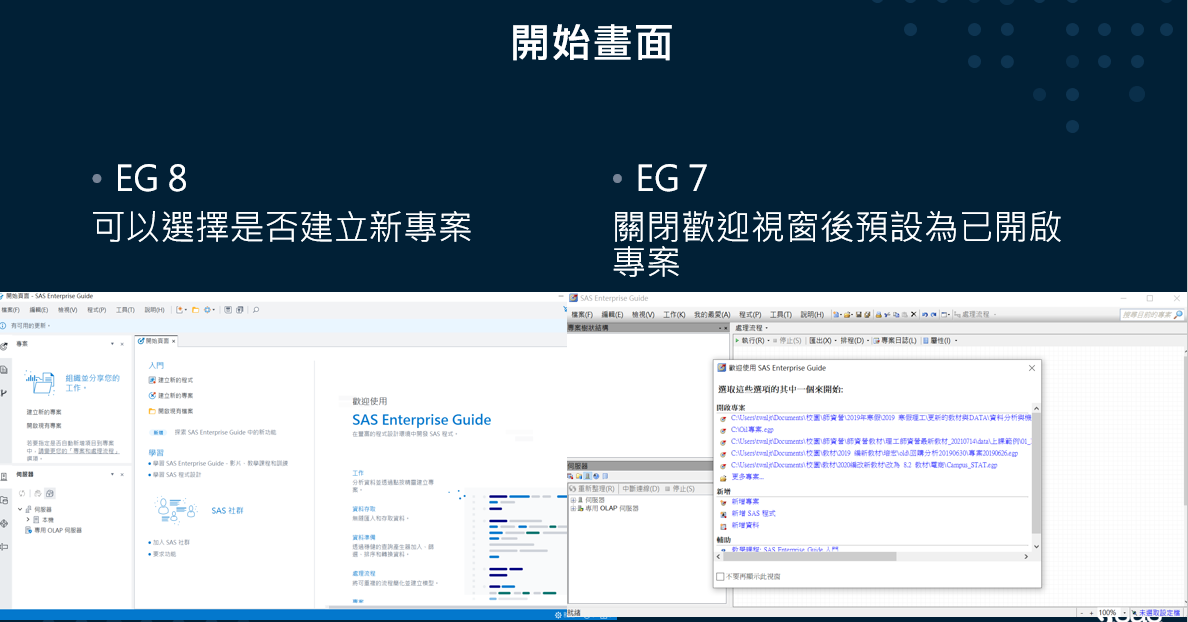
開始畫面: EG 8: 可以選擇是否建立新專案 EG 7: 關閉歡迎視窗後預設為已開啟專案 浮動視窗: EG 8: 資料與分析結果視窗以分頁方式呈現,可以同時比較不同資料與分析結果 EG 7: 同時僅可以觀看一個資料/分析結果 執行分析工作: EG 8: 須點選工作>瀏覽>再開啟工作,亦可以直接於上方搜尋工作 EG 7: 雙擊進入資料後,可在上方工作列直接選取工作 修改工作後取代: EG 8: 修改工作後會直接覆蓋掉原本的結果 (*若您不希望覆蓋,建議先複製原結果) EG 7: 修改工作後會跳出視窗詢問是否取代先前結果,可選擇「否」則不會覆蓋原結果 指派專案資料館: EG 8: 在左下方的伺服器窗格中,展開【伺服器】>【本機】,右鍵點選【資料館】>【新增資料館】 EG 7: 點選【工具】>【指派專案資料館】 版本提醒: 若您的電腦為 EG 7 欲使用 EG 8,需要完整移除電腦中的 SAS 軟體後,取得新軟體後再重新安裝 確認學校的SAS為 EG 7 或 8
Q: SAS EM 在建立專案時出現錯誤訊息「應用程式無法登入伺服器 - localhost:0 。整合的Windows驗證失敗」 (The application could not log on to the server "localhost:0") 或是「驗證使用者時, 安全套件失敗」(The security package failed while authenticating a user.) A: 用筆記本打開 hosts 檔 (預設路徑為: C:Windows System32driversetchosts) 請先另外備份此 hosts 檔 找到電腦名稱 請參考安裝注意事項,在電腦搜尋處輸入 cmd ,開啟【命令提示字元】,輸入「ipconfig/all」,主機名稱為電腦名稱 請在hosts檔內貼上 127.0.0.1 localhost <你的電腦名稱> 後,按存檔再關閉 hosts 檔案(此行前方不須#符號) 需貼在127.0.0.1所有相關字串的第一順位 若有將本機 (127.0.0.1)指向外部伺服器,請使用#符號
完整內容請參考安裝支援頁面 如何取得SAS軟體? 若貴校為SAS全校授權學校,請您至學校資訊處(電子計算機中心)網頁查詢「全校授權軟體」或是電話詢問資訊處人員,以取得SAS軟體。 安裝前需要確認哪些事項? (請務必先確認再進行安裝,以避免錯誤耽誤老師較多時間) 1-1.SAS 版本選擇 1-2.SAS 軟體需求 1-3.SAS 硬體需求 1-4.SAS 注意事項 1.確認電腦系統Windows版本 2.電腦名稱與使用者名稱須為英文 (確認與修改方式) 3.使用者帳號要有管理者權限,須在安裝程式上按滑鼠右鍵,選擇【以系統管理員身分執行】 4.防毒軟體、翻譯軟體等常駐程式暫時關閉,並建議將其他與安裝無關軟體關閉以加速安裝進行 5.請勿使用相容性模式執行安裝 6.已準備好SAS Software Depot檔 7.若授權碼過期,記得要先取得新的授權碼搭配安裝。 (Note: 請勿將軟體內的授權碼刪除,安裝時會比對原始軟體內授權碼和新的授權碼,授權是否一致。) SAS 軟體如何安裝? 請務必先確認以上安裝前注意事項 安裝流程: 2-1.簡易流程介紹 2-2.建立SAS Software Depot (從學校下載下來檔案很多個?) 2-3.檢查SAS Software Depot (檢查合併完的安裝檔是否正確) 2-4.正式安裝 SAS 9.4 Foundation 學校可能提供的形式如下,請參考相對應的安裝方式: 軟體形式 安裝方式 (1) 5~6片光碟片

Q: 我沒有安裝過SAS,SAS EG 要如何安裝? A: 請與學校電子計算機中心 (資訊處) 取得 SAS 9.4 軟體進行安裝,請務必參考 安裝支援 進行安裝。(請務必確認電腦Windows 作業系統、電腦名稱與使用者名稱為英文) Q: 我已經安裝SAS,如何確認自己的 EG 為 EG 8? A: 請點選開始>SAS,找到 SAS Enterprise Guide 確認為以下圖示 SAS Enterprise Guide 8 Q: 我的電腦中的 EG 是 EG 7 要如何更新? A: 若是 EG 7 須更新為 EG 8,必須要先 移除SAS 再重新安裝。 若不重新安裝仍可使用
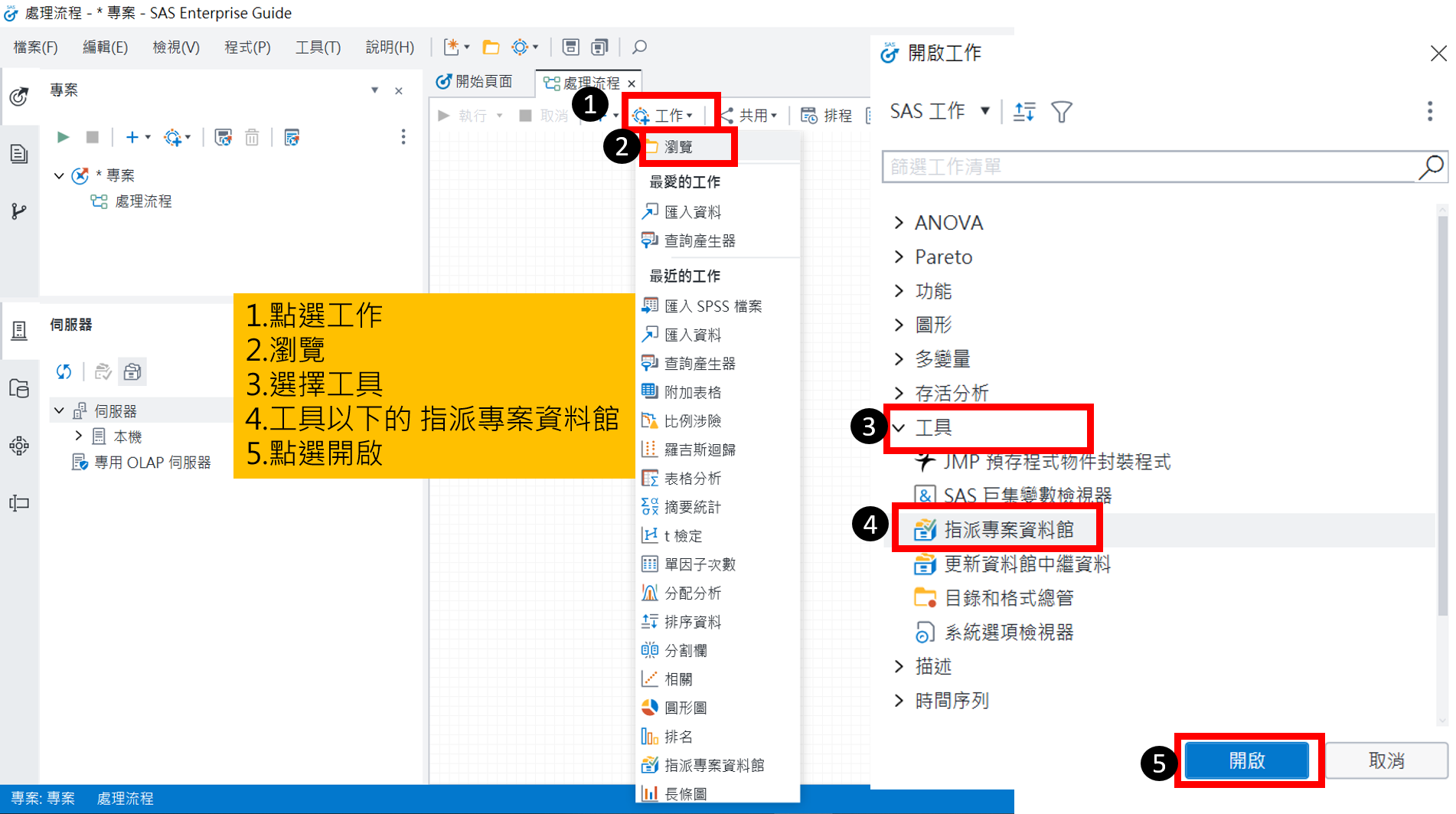
一、可能有的狀況 錯誤訊息: [Error] Failed to transcode data from utf-16le to wlatin1 encoding because it contained characters which are not supported by your SAS session encoding. Please review your encoding= and locale= SAS system options to ensure that they can accommodate the data that you want to process. 資料匯入後都是亂碼 二、造成原因 資料與電腦環境的編碼不同,便可能造成使用者資料匯入後無法使用
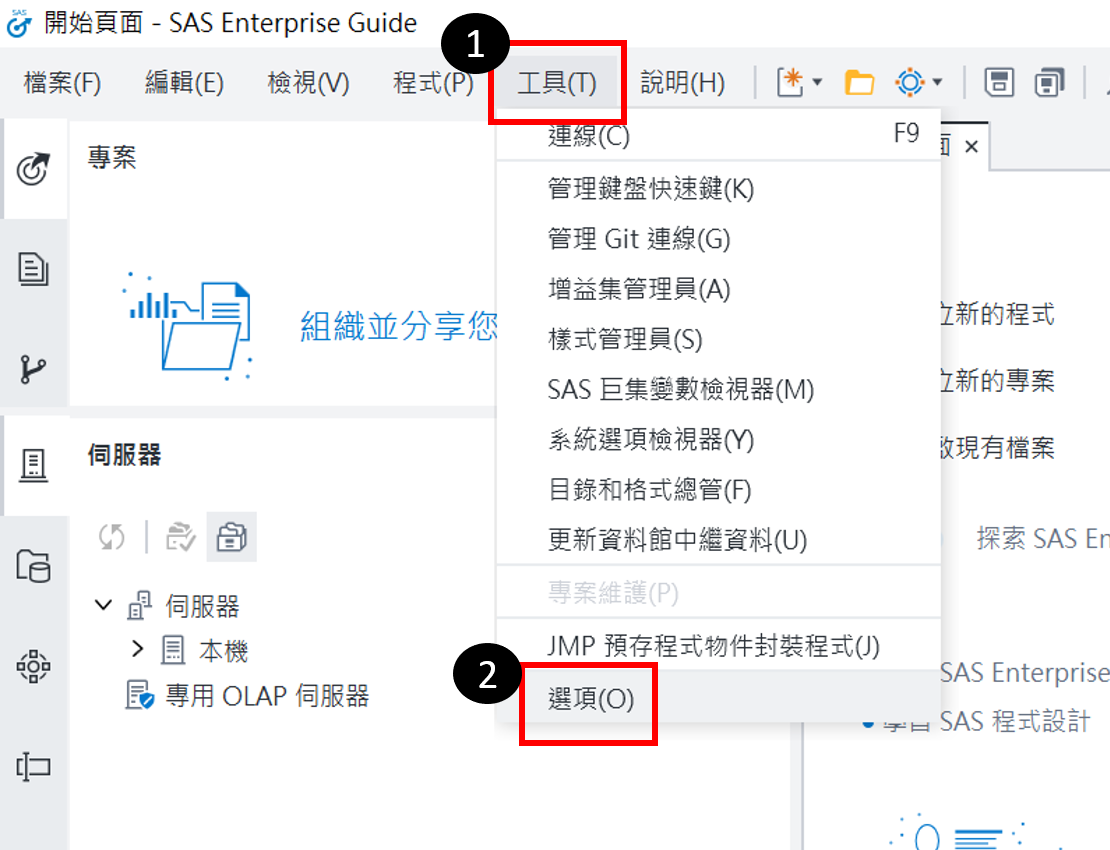
Q1. EG操作介面語言怎麼改成英文? (1). 開啟EG點選上方的「工具」>「選項」 (2). 在「啟動」頁面的「SAS Enterprise Guide 語言設定」選擇顯示語言後,按「確定」 (3).關閉 EG 後再重啟,即為修改後語言 進階閱讀: EG 輸出的報表如何轉成英文? Q2. EM操作介面語言怎麼改成英文? (1). 點選Windows下的「開始 / SAS / SAS Deployment Manager 9.4」 (2). 「選擇語言」→ 選擇繁體中文 → 確定 (3). 「SAS部屬管理程式工作」→ 選擇Locale Setup Manager → 下一步 (4). 「SAS部屬管理程式工作」→ 語言選英文(美國)[en_US], 並選取SAS Enterprise Miner Workstation Configuration → 下一步 (5).
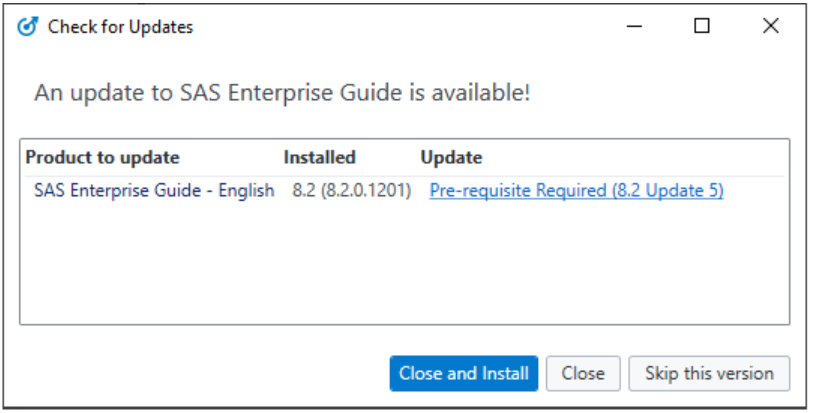
若您在 EG 8.2 進行更新 遇到更新錯誤: "An error occurred . . . Unable to download the update." 1.請先關閉您的 EG 開啟您的 EG 安裝路徑,一般可以在以下路徑找到: C:Program Files (x86)SASHomex86SASEnterpriseGuide8 C:Program FilesSASHomeSASEnterpriseGuide8 2. 請將 既有的 AutoUpdate.exe 檔案 重新命名為 AutoUpdate_OLD.exe 3. 於連結: https://tshf.sas.com/techsup/download/hotfix/HF2/BIRD/autoupdate/66676/AutoUpdate.exe 下載新的檔案 AutoUpdate.exe 後,移至 EG 安裝路徑資料夾中 4. 當您重啟 EG 再次進行更新時,即可成功更新 請參考: https://support.sas.com/kb/66/676.html
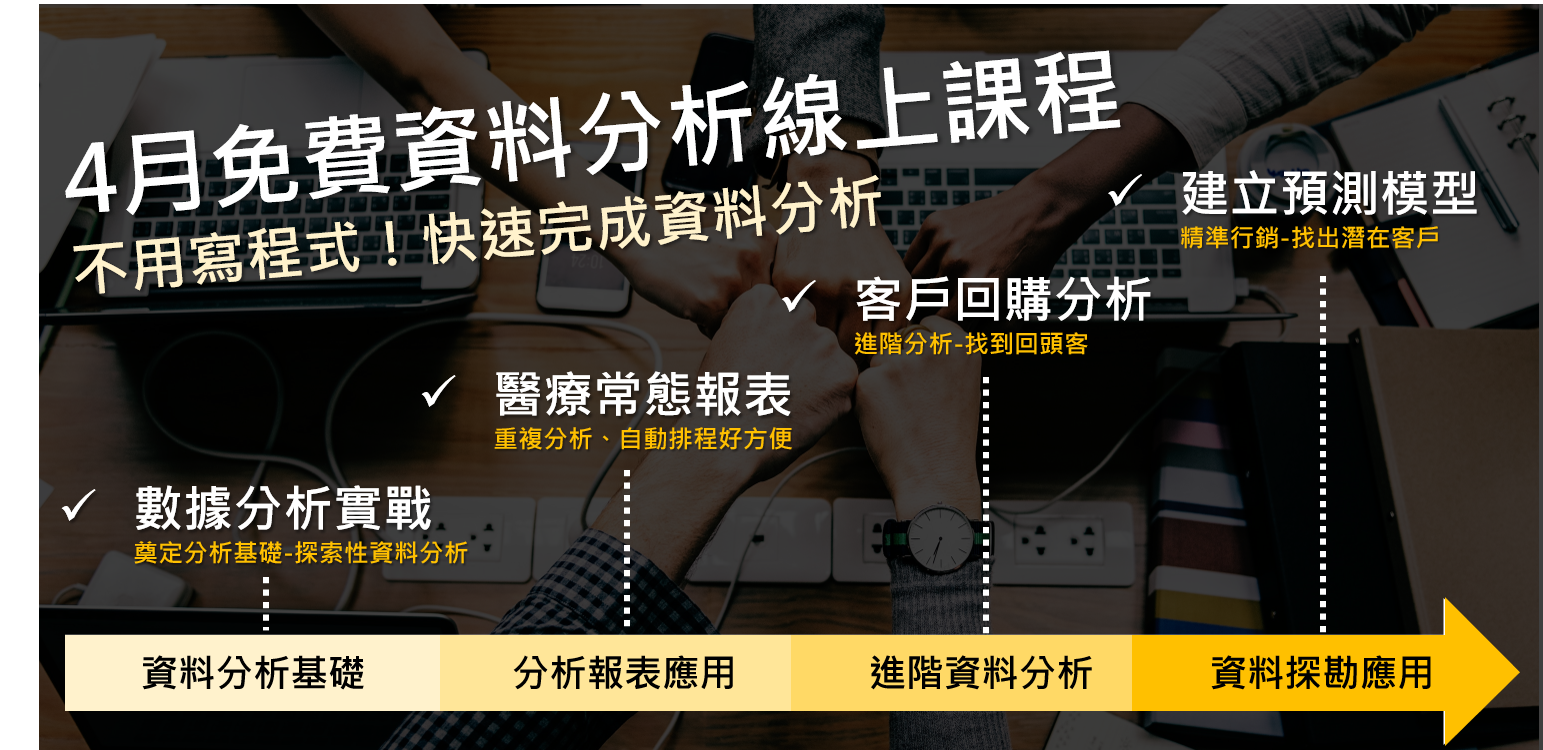
【SAS入門導覽】SAS EG&EM介紹- 不用寫程式,資料分析與資料探勘立即上手: https://www.sas.com/zh_tw/events/Webinar/introegem.html 【SAS EM 產品潛在客戶預測】 1. 了解資料與資料前處理 2. 資料探勘模型建立與比較 (課程資料集) 【SAS EM 電商精準行銷】 1. 資料勘查與篩選 2. 找出顧客差異與特徵 (課程資料集) 【EG 數據分析實戰-電商資料分析】 1. 資料整理與勘查 2. 分析型資料表建置 3. 探索性資料分析 (課程資料集) 【EG 電商客戶回購分析】 1. 資料重整 2. 資料串聯與排名 (課程資料集) 立即報名5-6月線上課程: https://pse.is/2021web
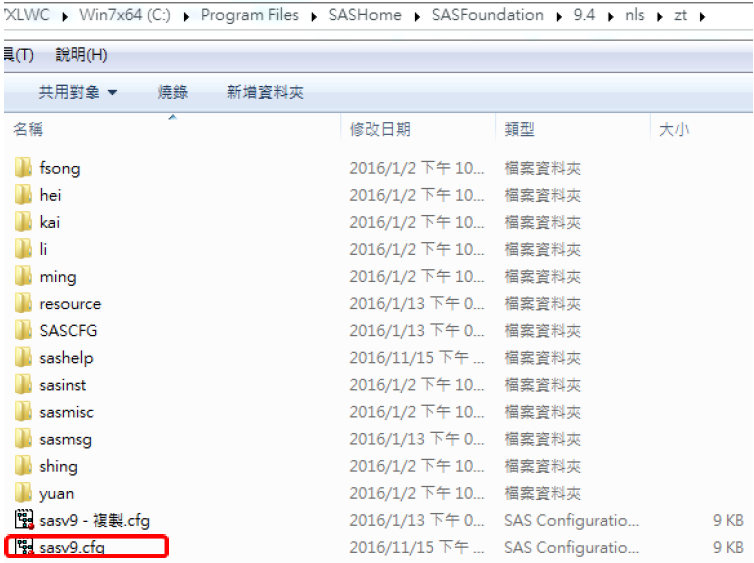
Q: 投稿英文期刊時,需要呈現英文的統計報表,但是我的EG出來的表格都是中文字怎麼辦? A: 1. 找到sas底層的sasv9.cfg檔,路徑應該在 Program FilesSASHomeSASFoundation9.4nlszt 資料夾下 2. 修改sasv9.cfg的內容 (修改前建議先複製一份舊的檔案,萬一改錯後還有一個備份可以用,另外若sas server正在run的話,強烈建議先停下server再修改,避免過程出錯) 用記事本開啟sasv9.cfg檔,找到下半部有一段寫「-LOCALE zh-TW」的地方,在它下面換行加一行「-ODSLANGCHG」如下圖所示 3. 重啟sas server 4. 使用EG跑報表時,如果要用中文的報表,則不需作任何調整。但若要變成英文的圖表,則在跑該分析前加上一段sas程式調整圖表要用的語系,並且在跑完之後再加一段sas程式將圖表語系改回原本的繁體中文,細節說明如下: 範例流程: 未加任何程式前生命表的報表如下 若先執行「轉英文圖表」的那一行sas code 則生命表的圖表調整如下(標題再用EG的標題選單改就可以) 「轉英文圖表」的那一行sas code對整個EG專案的所有報表都會起作用,所以如果要改回中文圖表顯示,必須再執行「轉回中文圖表」的那一行sas code
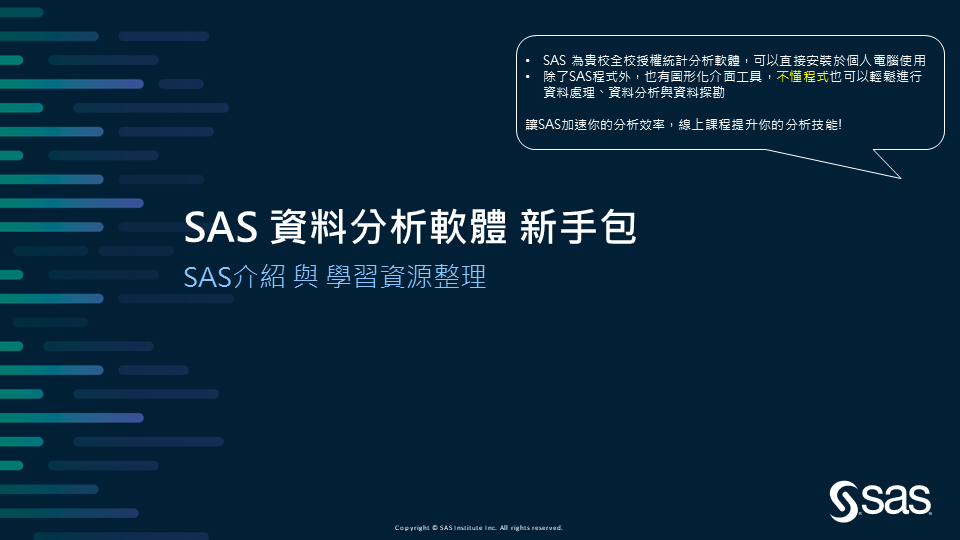
Q: SAS 是不是都需要寫程式? 不會寫程式怎麼辦? A: NO! SAS Enterprise Guide(EG) 與 SAS Enterprise Miner(EM),無須寫程式快速進行資料整理、資料分析與資料探勘。 有許多老師同學喜歡使用SAS EG 進行教學研究: 1. 如果有地方要修改不用一直按上一步,想改哪裡就改哪裡 2. 可以一次把所有圖表直接輸出,不用一個個複製貼上 3. 每一步分析都流程化的呈現,方便修改與瞭解整個分析思路 Q: 可以在哪裡取得SAS呢? A: 若貴校為SAS全校授權學校,可以直接至資訊處/電算中心取得軟體。 若欲採購或是不確定學校是否為授權學校,敬請寫信至 i-jie.tsai@sas.com Q: SAS 要如何安裝呢? A: 請參考SAS 安裝支援頁面 【事前準備】 –請務必依文件 (1.1~1.4) 先確認電腦環境 –確認電腦為32位元或64位元 (選擇不同安裝檔案) –電腦名稱與使用者登入名稱務必為英文 【安裝SAS】 –若學校提供光碟/5-6個安裝檔案/iso檔→請從文件2.1 建立SAS Software Depot 開始 –若學校提供1個安裝檔案→請從文件2.3
重新開啟EG專案時,需要重新執行專案後才能使用 在電腦中執行其他人的EG專案時,有時候會遇到錯誤訊息:「伺服器 Local 未定義於目前的 Repository 中」 請點選最上方的【工具】>【專案維護】 需先點選【關閉並繼續】 有可能出現此錯誤訊息的原因是伺服器名稱的緣故,請點選專案維護中的【Local】 點選【在專案中取代】>點選伺服器旁的收合鍵>【本機】>【確定】 右側的名稱從Local變成本機後,點選【確定】 點選【是】儲存變更 再重新執行專案後就完成囉!
感謝國立宜蘭大學提供 一、前言 重複測量(repeated measurement)之定義為使用相同個體在不同時間點進行多次量測相同性狀之測量方式,屬於動物試驗十分常見的一種資料型態。如表1所示,利用6隻動物逢機分配至3種處理,每種處理2隻,並每週測量特定項目一次,連續3次。此種測量資料型態就如同包括處理和時間效應之複因子試驗結構,故可看作3處理與3時間組合而成之複因子試驗設計,但資料本質上係對相同動物個體進行量測,故相近時間點之量測資料要比時間間隔較遠者具有較高之關聯性,且重複測量之變數亦隨時間之進展而改變。因此,這樣結構資料在資料間會有不同程度之相關性而產生特殊之共變方結構(covariance structure),以下分別以實例演練SAS分析程序之複因子試驗設計和GLM程序下之repeated指令,雖然不同統計方法均能取得答案,但以修正動物個體效應之repeated指令分析方法方屬正確。 表1. 利用6隻母雞逢機分配至3種飼料(A1、A2、A3),每週測量平均飼料採食量一次,連續3週,分析飼料對母雞飼料採食量之影響 週別 (Time) 飼料(Diet) 母雞(Hen) 第一週(Y1) 第二週 (Y2) 第三週(Y3) A1 1 112.59 98.54 95.76 A1 2 97.49 83.19 92.61 A2 3 100.80 103.81 96.16 A2 4 103.41 97.61 88.53 A3 5 93.50 102.37 104.29 A3 6 98.39 100.27 106.13 二、複因子分析程序與變方分析表
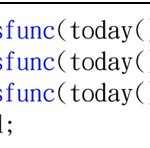
一般使用者都希望能於報表製作時,將今日之中文日期加入於標題中。於程式撰寫時,希望能宣告中文變數名稱。本文提供以下兩個中文日期與中文變數名稱之範例。 範例 一 : <<今日之中文日期巨集變數>>
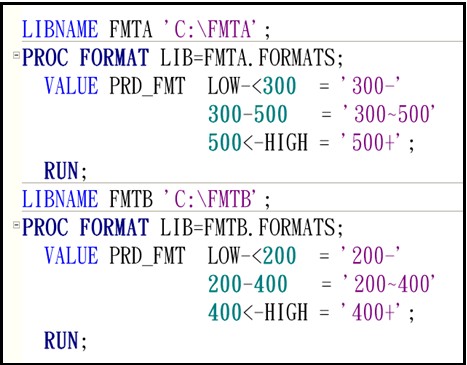
一般使用者常常希望以不同之內容展示存放於資料集之相同數據。運用Base SAS之Format(格式),可以讓使用者非常容易將資料集之相同數據,以各式各樣不同之內容展示。本文提供以下SAS Format(格式)使用範例。
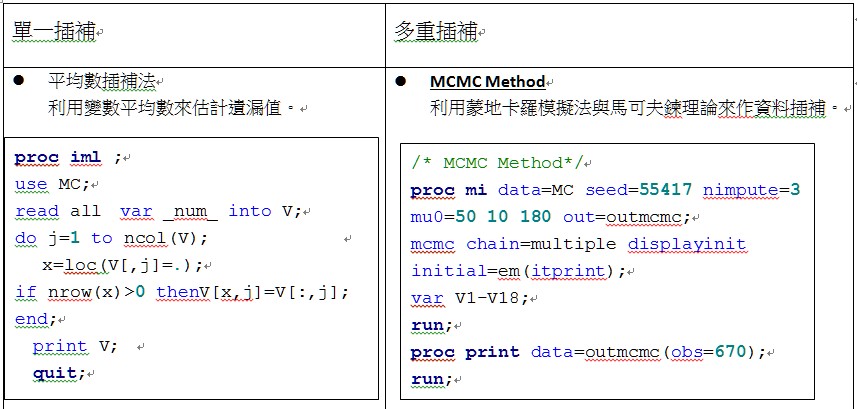
作問卷分析時,遺漏值處理 作問卷分析時,資料總是不完全讓人超頭痛, 分析結果根本不符合實際!! SAS小博士來幫你解決,誤差錯誤不再出現!!
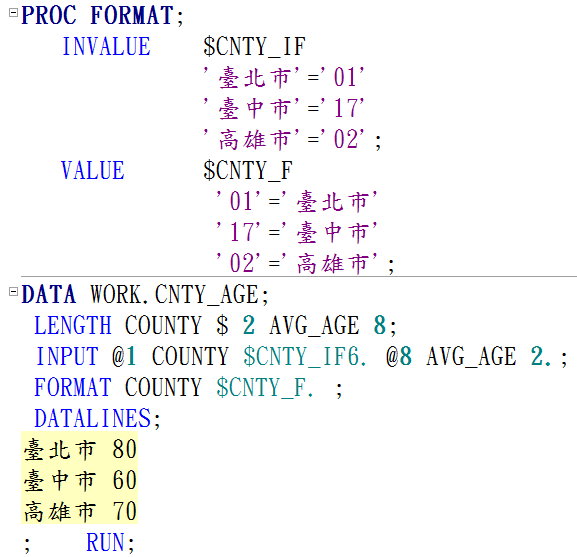
一般使用者讀入外部檔案時,常常遇到文字資料中有較長之文字,儲存時相當佔檔案之儲存空間。本文提供以下Base SAS之 Format(格式)進階運用範例,以INVALUE 及VALUE之指令,可以讓使用者非常容易將資料集,以較精簡之空間,儲存文字資料。同時,能以使用者期望之方式呈現資料。
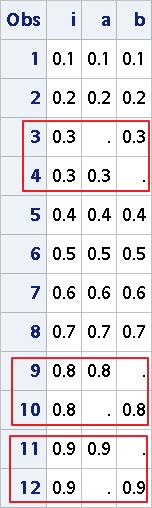
SAS在處理數值性變數時,並不是用我們日常生活用的十進位運算,而是用64位元浮點表示法(64 bits floating-point repressions)來儲存數值性資料,有關64 bits floating-point repressions的詳細敘述可以參考(the IEEE_754 Standard, double precision),在整數部份,64位元浮點運算是沒有問題的,但在小數或者說是分數的運算上,則64位元浮點運算則會有誤差的產生,我們將舉一個例子來說明這種情況,並建議幾個方法來避免這些問題的產生.
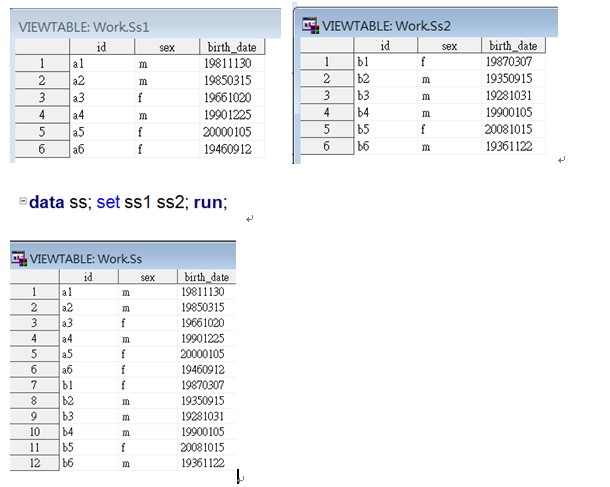
Part 1:將欄位相同的資料檔合併(直向合併,增加資料筆數)。 範例資料1:病患基本資料ss1, ss2, ss3,包含病患id、性別sex,以及出生日期birth_date。
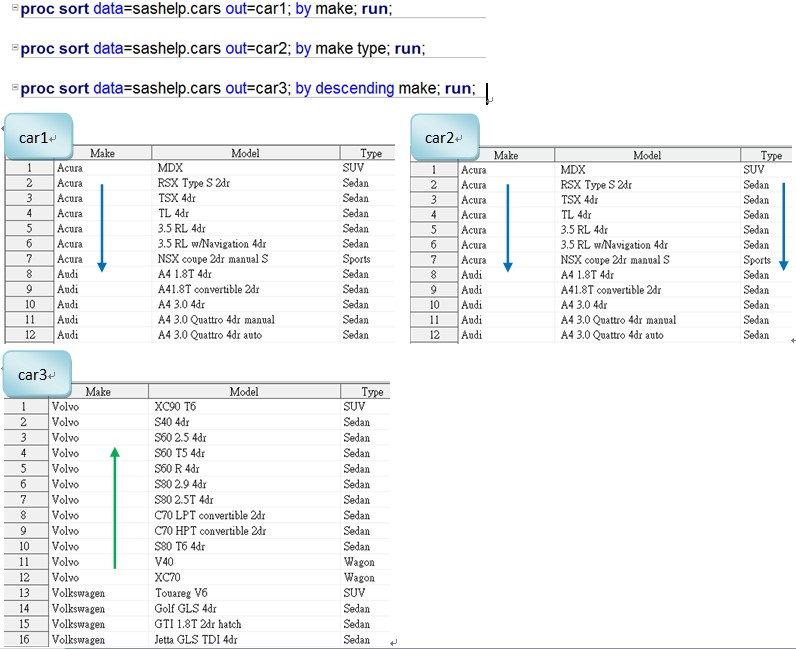
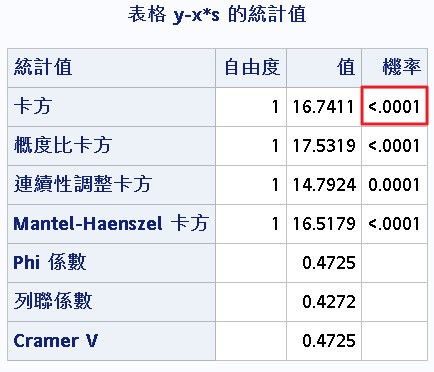
修改SAS Output的顯示格式 在執行SAS時有時會看到output的p-value值顯示<.0001,是因為SAS的p-value值如果在小數點第4位下的話則就會以<.0001替代。但有時因為從事的工作或研究需要看的資料值需比較精準,這時要如何修改SAS的output值的顯示格式以符合我們的需求。
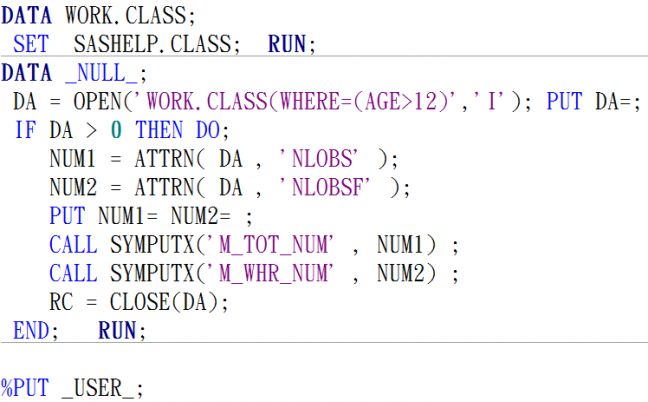
一般使用者運用 SAS 時,有時需自某一資料集,取得該資料集之總筆數或篩選條件後之筆數。 本文提供以下之 SAS Data Step 語法,運用 SAS I/O Function ,將某一資料集之總筆數及篩選後之筆數,取出後置於 SAS MACRO 變數中,供後續使用。 範例: << 程式 : SAS I/O Function程式範例 >> << 日誌 : SAS I/O Function程式範例 >> 程式說明如下 : 本範例先複製SASHELP.CLASS 資料集,至工作區 WORK.CLASS。 DA=OPEN('WORK.CLASS(WHERE=(AGE>12)','I'); 運用 OPEN 函數,將WORK.CLASS資料集,以唯讀('I')之方式打開。同時,篩選條件為年齡大於12歲。DA之值為1,代表為第1個成功打開之唯讀資料集代碼。 NUM1 = ATTRN( DA , 'NLOBS' ); 運用 ATTRN 函數,將資料集代碼為DA之資料集,以’NLOBS’參數,將資料集之總筆數,置於NUM1欄位中,共19筆。 NUM2
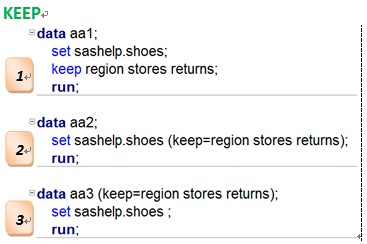
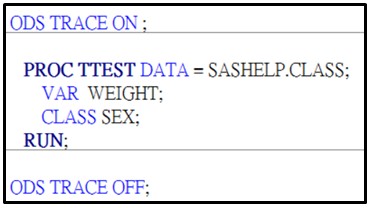
一般使用者,常常希望能將SAS統計程序(Procedure)產生之結果(P-Value),儲存於SAS資料檔案。SAS Output Delivery System (ODS),可以讓使用者非常容易將產生統計結果之SAS內用資料檔,自行儲存於指定之SAS資料集,以供後續報告之運用。本文提供以下”兩組平均數檢定:T-檢定”結果之統計量及P-Value,運用SAS (ODS) 儲存於指定之SAS資料集使用範例。
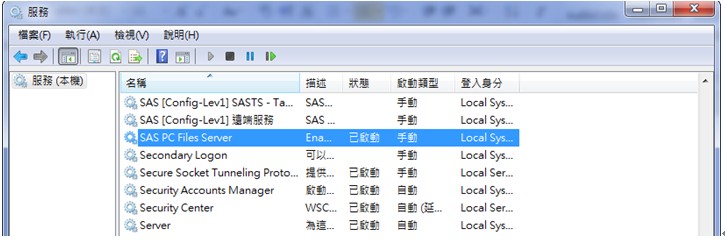
A.安裝 SAS PC Files server 在 SAS Server上, 執行 SAS Software Depot 目錄下的productspcfilesrv__92130__prt__xx__sp0__1setup.exe 安裝 SAS PC Files Server. 安裝後, 服務控制台, 啟動 SAS PC Files Server.


更多教學資料歡迎至此下載:http://powercam.fju.edu.tw/channel/show/id/162
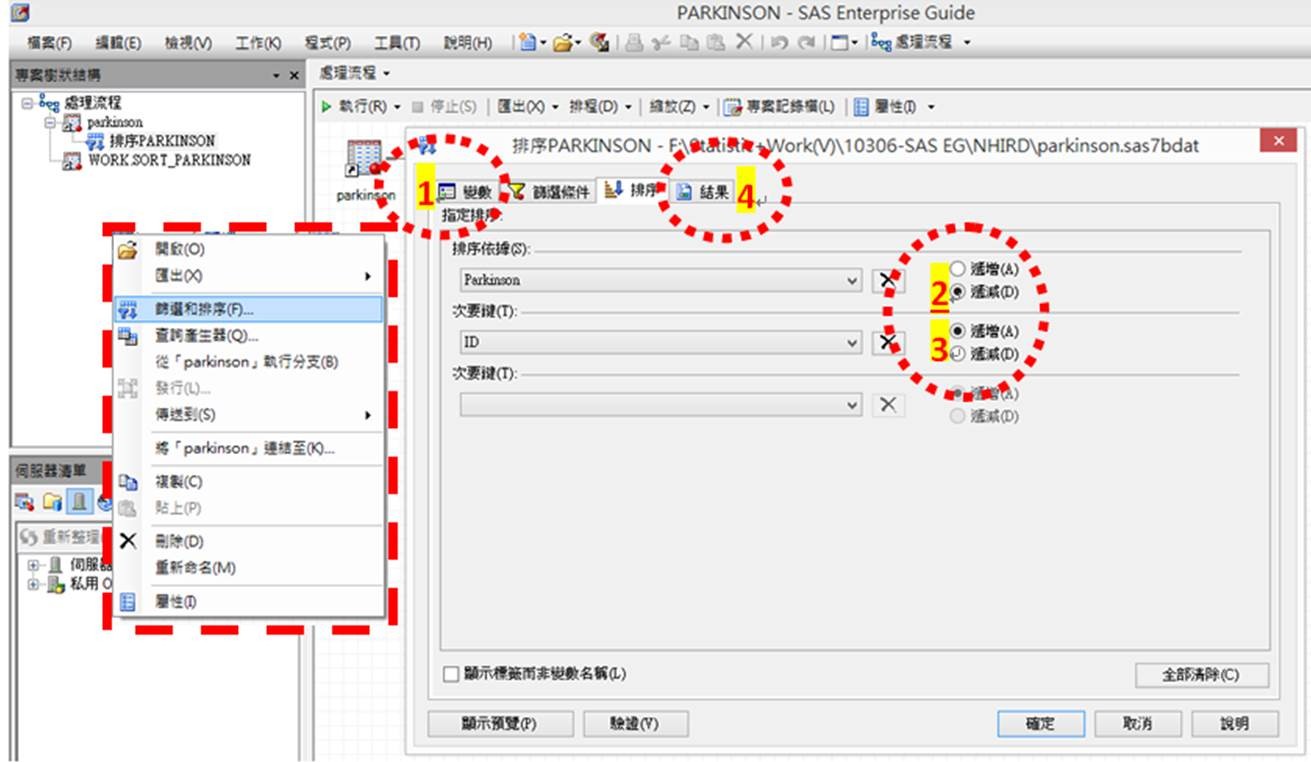
請參照使用:”健保資料庫【系列5-4】STEP1-12.” ➜ 整合之資料”Parkinson”: STEP1:在此步驟中主要將包含1,000人ID之1996年-2001年間CD檔門急診就診資料,共有76,163人次的就診紀錄資料依照”Parkinson’s disease”與”ID”排序之後歸戶。

